AccountView Support - Financieel
Elektronische Belastingaangifte
Ondernemers die in Nederland belastingplichtig zijn, zijn wettelijk verplicht om elektronisch aangifte te doen voor de omzetbelasting (btw) en de intracommunautaire prestaties (icp). In AccountView hebt u daarom de mogelijkheid om de relevante informatie uit uw boekhouding in te lezen in een btw- of icp-aangifte en deze elektronisch naar de Belastingdienst te versturen.
Elektronische Belastingaangifte gebruiken
U kunt op twee manieren een btw- en icp-aangifte voor elektronische verzending samenstellen: u gebruikt de ingevoerde boekingen om de aangifte automatisch op te bouwen (aangifte inlezen) of u voert de benodigde bedragen handmatig in. Deze supportnote gaat in op het inlezen en verzenden van uw btw- en icp-aangifte en gebruikt als voorbeeld de administratie Your Garden Products.
Voorbereiding
De inrichting van AccountView en de administraties voor de elektronische belastingaangifte wordt besproken in de online Help (F1) en de handleiding "Installatie".
Aangifte per kwartaal of periode?
Bij het inlezen van de btw-aangifte kunt u aangeven voor welk tijdsbestek u een aangifte wilt maken. Een aangifte voor Kwartaal 1 hoeft niet precies dezelfde resultaten op te leveren als voor Periode 1 t/m 3. Het eventuele verschil wordt veroorzaakt doordat voor Kwartaal 1 alle boekingen worden geselecteerd met een mutatiedatum van 1 januari tot en met 31 maart, terwijl bij Periode 1 t/m 3 wordt gekeken naar de periode van de dagboekbladzijde waarin de boeking is gemaakt, en niet naar de mutatiedatum.
Een boeking die wordt ingevoerd met mutatiedatum 4 april in Periode 3, valt in Kwartaal 2, maar ook in Periode 1 t/m 3. Gebruik dus altijd hetzelfde tijdsbestek binnen een boekjaar. Doet u dat niet, dan is het mogelijk dat u twee keer aangifte doet voor mutaties waarvan de mutatiedatum niet overeenkomt met de periode.
Btw-aangifte inlezen
Bij het inlezen van de aangifte wordt deze volledig opgebouwd op basis van de ingevoerde boekingen en de daarin gebruikte btw-codes:
- Kies Document > Stamgegevens administratie > btw-aangiften.
- Kies Document > Aangifte inlezen.
- Voer het tijdsbestek Periode: 1 in en selecteer aangiftetijdvak januari.
- Kies OK. Het venster Stamgegevens btw-aangifte verschijnt.
- Controleer de gegevens op de tab Invoer. Om een bedrag te wijzigen, klikt u in de betreffende cel en voert u een ander bedrag in. Een gewijzigd bedrag krijgt een blauwe kleur.
- Kies OK als alle gegevens naar wens zijn. De aangifte heeft in het venster btw-aangiften de status Concept gekregen.
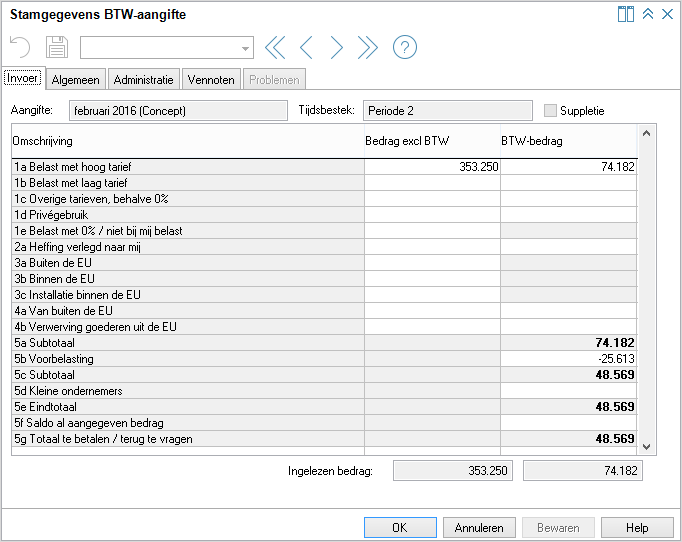
Ingelezen btw-aangifte controleren
Nadat u de gegevens voor een btw-aangifte hebt ingelezen, zult u deze misschien nog willen controleren. Zie daarvoor de supportnote: "btw-aangifte controleren in AccountView".
icp-aangifte inlezen
Bij het inlezen van de aangifte wordt deze volledig opgebouwd op basis van de ingevoerde boekingen en de daarin gebruikte btw-codes. De boekingen worden verzameld per debiteur:
- Kies Document > Stamgegevens administratie > icp-aangiften.
- Kies Document > Aangifte inlezen.
- Voer het tijdsbestek Kwartaal: 1 in en selecteer aangiftetijdvak Kwartaal 1.
- Kies OK. Het venster Stamgegevens icp-aangifte verschijnt.
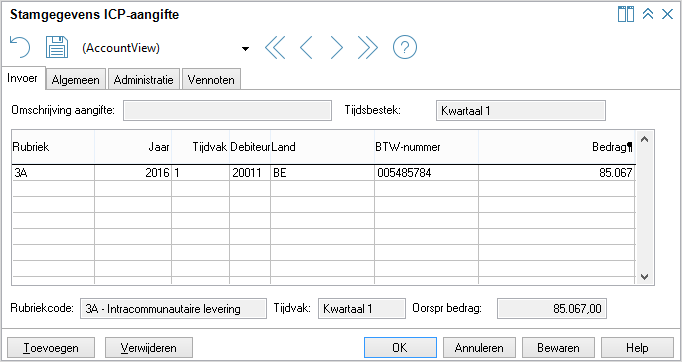
- Controleer de gegevens op de tab Invoer.
- Kies OK als alle gegevens naar wens zijn. De aangifte heeft in het venster icp-aangiften de status Concept gekregen.
Een icp-aangifte hoeft alleen te worden verzonden als er een of meer transacties zijn om aan te geven. De aangifte zal afgekeurd worden als er een lege aangifte wordt ingediend.
Vanaf versie 12.0a is het verzenden van een lege icp-aangifte niet meer mogelijk is.
Suppletieaangifte inlezen
Het is met ingang van aangiftejaar 2015 ook mogelijk om suppletieaangiften in te lezen en via SBR direct te versturen. Deze mogelijkheid is in AccountView toegevoegd vanaf versie 9.5. Zie voor meer informatie daarover de supportnote: "Suppletieaangifte doen vanuit AccountView".
Verzenden en ontvangen van aangiften
Nadat de aangiften zijn ingelezen, kunt u de aangiften vanuit AccountView elektronisch verzenden naar de Belastingdienst. Dit proces bestaat uit twee stappen. Eerst wordt de aangifte klaargezet in het venster Aangifteberichten en vervolgens wordt het aangiftebericht daadwerkelijk verzonden. U kunt er ook voor kiezen beide stappen in één keer te laten uitvoeren. Dit wordt bepaald door de instelling Aangiften direct verzenden, die te vinden is onder Opties > Instellingen > Systeem > Elektr Aangifte.
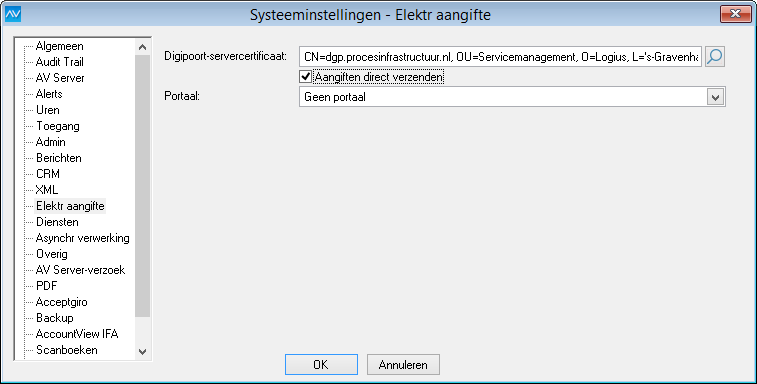
Als deze optie is gemarkeerd, zal de aangifte direct worden verstuurd en worden beide stappen dus in één keer uitgevoerd. Als u deze niet markeert, kunt u aangiften eerst klaarzetten en later batchgewijs versturen.
Aangiften direct verzenden
Een aangemaakte aangifte kunt u als volgt direct verzenden:
- Kies Document > Stamgegevens administratie > btw-aangiften.
- Selecteer de aangifte die u wilt verzenden.
- Kies Document > btw-aangifte verzenden.
- Kies Ja. De aangifte wordt verzonden en krijgt de status Verzonden.
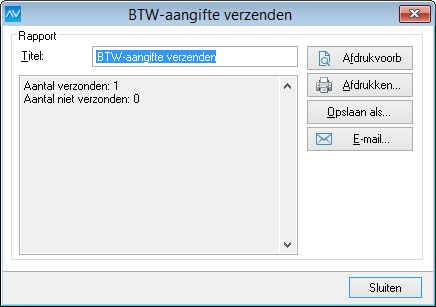
- Kies Document > btw-aangiftestatus ontvangen om de ontvangststatus op te vragen. De kolom Aangiftestatus in het venster btw-aangiften wordt bijgewerkt.
Zie ook "Wat betekent de status van de aangifte?".
Aangiften batchgewijs verzenden
Als u de aangiften niet direct verzendt, bijvoorbeeld omdat u als accountantskantoor niet wilt dat alle medewerkers direct aangiften kunnen versturen, is er een iets andere werkwijze. Het uiteindelijke verzenden naar de Belastingdienst kan dan batchgewijs gebeuren door een medewerker die hiervoor toestemming heeft.
- Selecteer de aangifte die u wilt klaarzetten voor verzending.
- Kies Document > btw-aangifte klaarzetten.
- Kies Volgende en vervolgens Ja. De aangifte krijgt de status Wacht op verzending.
Als alle aangiften zijn opgesteld en klaargezet, kunt u ze elektronisch verzenden naar de Belastingdienst.
- Kies Document > Stamgegevens systeem > Aangifteberichten.
- Kies Document > Aangifteberichten verzenden.
- Kies bij Bereik het gewenste bereik.
- Kies Verzenden.
- Kies Document > Retourberichten ontvangen om de ontvangststatus op te vragen. De kolom Ontvangststatus in het venster Aangifteberichten en de kolom Aangiftestatus in het venster btw-aangiften worden bijgewerkt.
Tip: Als u de aangiften nog wilt controleren voor het versturen, kunt u vanuit het venster Aangifteberichten de Te verzenden aangiften doorlopen. Met Zoeken > Herkomst opent u direct de betreffende administratie en btw-aangifte.
Extra opties voor intermediairs
Omdat u voor meerdere klanten btw-aangifte doet, zijn met de module Accountants Toolkit extra mogelijkheden beschikbaar.
Aangifte ter fiattering naar uw cliënt sturen
Een ondernemer blijft altijd verantwoordelijk voor de btw- of de icp-aangifte, ook als deze door een intermediair wordt verzorgd. Om uw cliënt de mogelijkheid te bieden een aangifte in te zien voordat deze naar de Belastingdienst wordt verzonden, kunt u in AccountView Business met de module Accountants Toolkit per e-mail een pdf-rapport van de samengestelde btw- of icp-aangifte naar uw cliënt versturen.
Kies Document > Aangifte aan cliënt versturen in het venster btw-aangiften, selecteer eventueel een e-mailsjabloon om gebruik te maken van vastgelegde standaardteksten, zoals een disclaimer, en verstuur de aangifte als pdf-bestand aan uw cliënt. Zie ook "E-mail versturen vanuit AccountView".
Er zijn ook verschillende mogelijkheden voor koppelingen met een portaal om deze validatieslag te ondervangen. Neemt u voor meer informatie daarover contact op met uw AccountView-leverancier, of onze verkoopafdeling.
Fiattering door cliënt verplichten
U kunt AccountView zo instellen dat aangiften niet kunnen worden verzonden naar de Belastingdienst voordat deze door uw cliënt zijn gefiatteerd. Kies hiervoor Opties > Instellingen > Administratie > Accountancy > Cliëntadministratie en markeer Cliënt moet aangifte fiatteren. Een aangifte kan dan pas worden verzonden als u op de tab Algemeen van het venster Stamgegevens btw-aangifte of Stamgegevens icp-aangifte een fiatteringsdatum hebt ingevoerd.